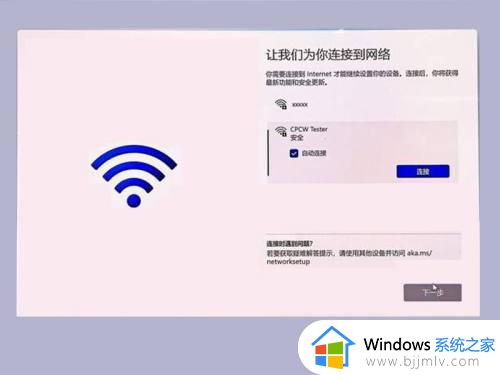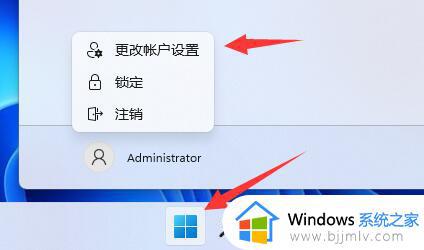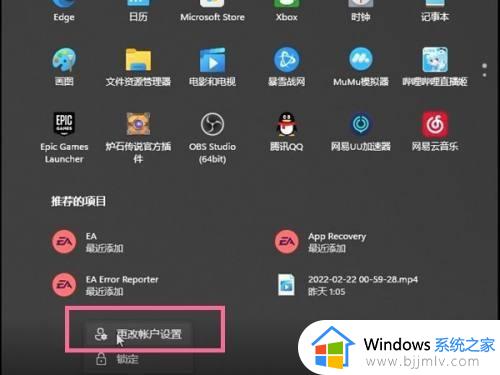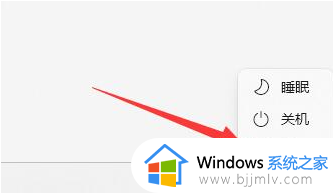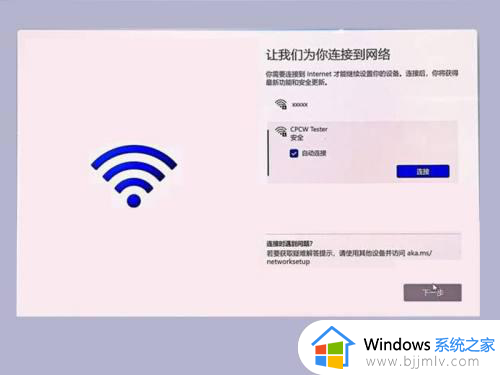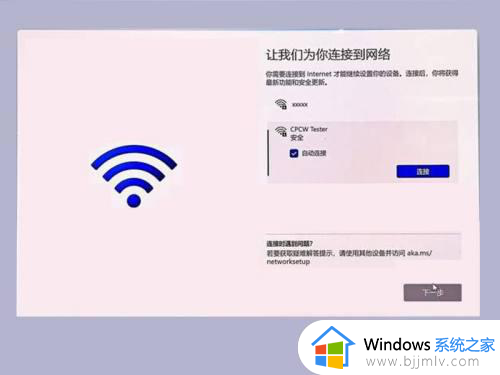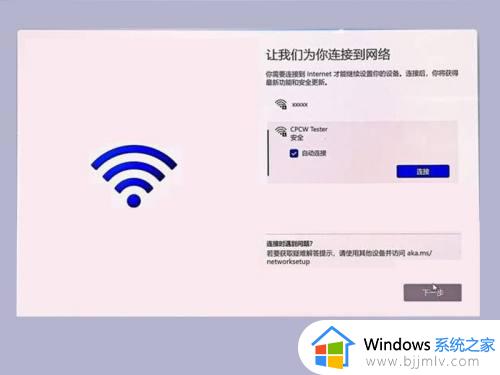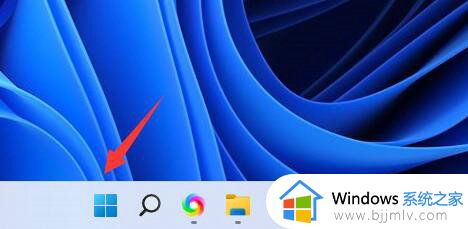win11取消microsoft账户登录设置方法 win11怎么取消microsoft账户登录
更新时间:2023-07-14 09:22:48作者:runxin
microsoft账户是一个由微软开发与提供的统一登入服务,允许使用者使用一个帐号登入许多网站,然而每次在启动win11电脑的过程中,系统却都会默认自动登录microsoft账户,因此也不得不重新切换个人账户来登录,对此win11怎么取消microsoft账户登录呢?以下就是关于win11取消microsoft账户登录设置方法。
具体方法:
1、打开开始菜单,点击帐户头像。
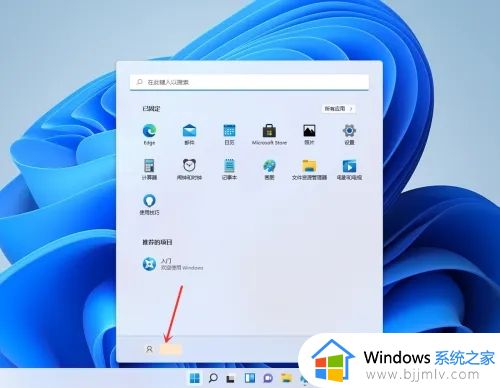
2、在弹出的菜单中点击【更改帐户设置】。
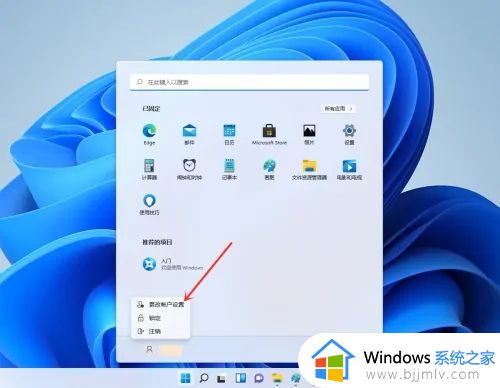
3、点击【改用本地帐户登录】。
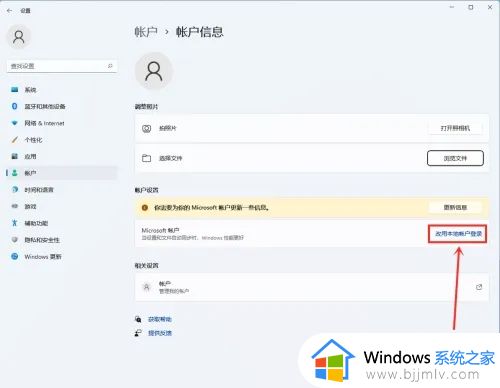
4、点击【下一页】。

5、输入微软帐户密码,点击【确定】。
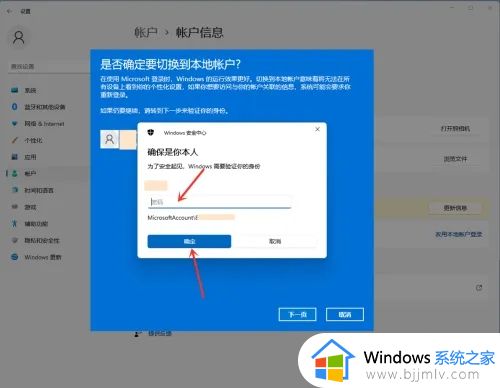
6、设置一个密码,点击【下一页】。
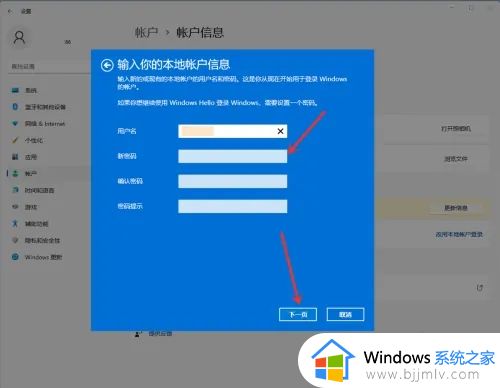
7、点击【注销并完成】。
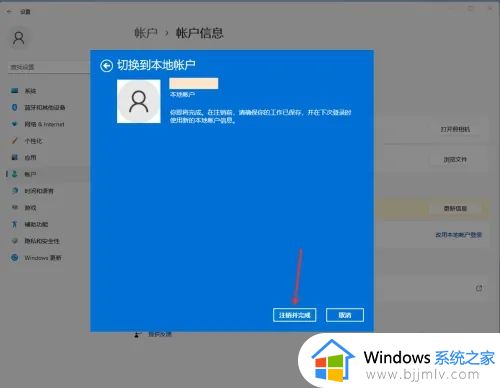
上述就是小编告诉大家的win11取消microsoft账户登录设置方法了,有遇到过相同问题的用户就可以根据小编的步骤进行操作了,希望能够对大家有所帮助。